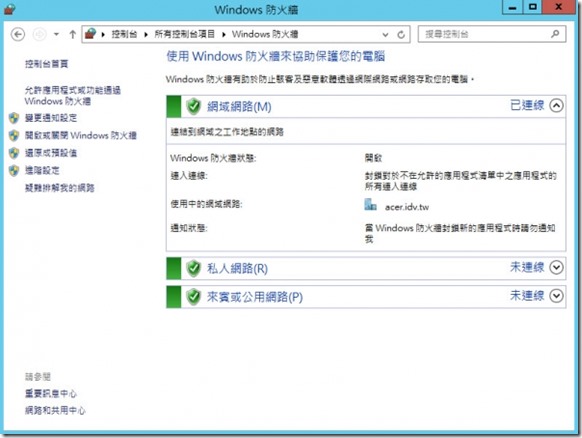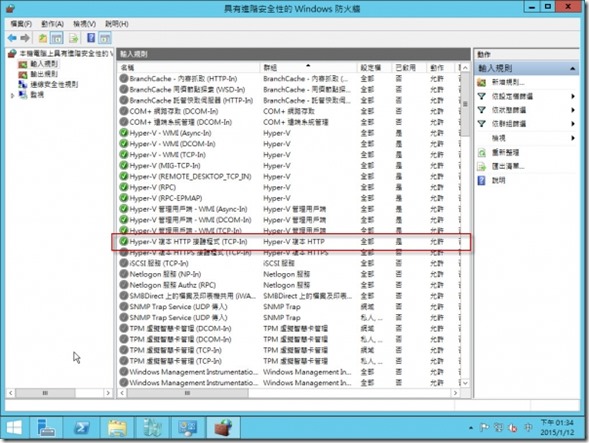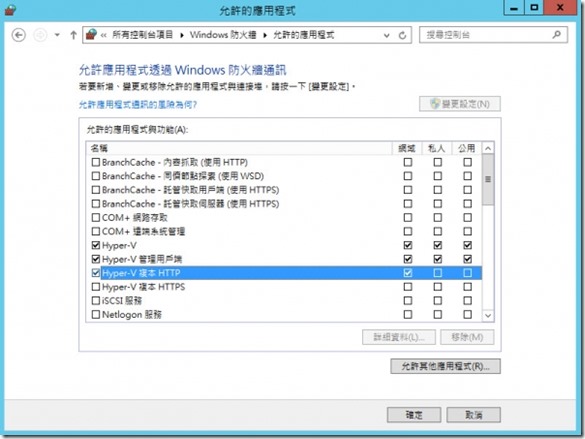Windows Server 2012 R2 Hyper-V複本(Hyper-V Replica)[2]
Hyper-V複本(Hyper-V Replica)是Hyper-V的一項新功能,可以將虛擬機器上的所有變更,複寫到由不同伺服器管控相對應的虛擬機器。功能涵蓋基本的計劃決策,並且包含下列各項的步驟,為複本準備虛擬環境、設定及啟用複寫、測試部署、執行計劃的容錯移轉及回應未計劃的容錯移轉。
| 功能 | 執行的角色 | 功能簡要說明 |
| 測試容錯移轉 | 複本伺服器 | 測試複本伺服器的虛擬機器是否可以正常運作。 |
| 計畫的容錯移轉 | 主要伺服器 | 主要和複本伺服器角色交換。 |
| 容錯移轉 | 複本伺服器 | 當主要伺服器的虛擬機器故障,複本伺服器取而代之成為主要伺服器。 |
先決條件
只要您有任何支援 Hyper-V角色的兩部實體 Windows Server 2012 R2伺服器,就可以設定 Hyper-V虛擬機器的複寫。這兩部伺服器可以實體共置,或是放在完全不同的地點。主要伺服器和複本伺服器其中任何一個 (或兩者) 都可以是容錯移轉叢集的一部分,並且支援混合了獨立與叢集的環境。
l 支援 Hyper-V 角色的硬體。
l 無論您使用哪一種虛擬化工作負載,都要有足夠的存放空間可儲存所使用的檔案
l 主要站台和複本站台 (若非共置) 之間必須有足夠的網路頻寬
l 需要是網域的環境,因為複本伺服器只能使用DNS或FQDN名稱,不能是電腦名稱或IP位址。
Hyper-V複本防火牆開啟
Hyper-V複本啟用複寫前,必須要開啟相對應的防火牆規則,不然主要伺服器就無法正常將虛擬機器資料複寫過去複本伺服器,GUI介面的Hyper-V設定啟動複本設定時,就會提示你要開啟防火牆的Hyper-V 複本 HTTP 接聽程式 (TCP-In)。建議將主要伺服器和複本伺服器的防火牆都開啟,這樣哪一天容錯移轉叢集的時候,角色互換後,就無法順利初始複寫回去。
使用PowerShell開啟防火牆設定,防火牆規則有中英文名稱的差別,所以開啟防火牆前先確認作業系統的語言版本。
英文版開啟
開啟Hyper-V Replica HTTP Listener防火牆
Enable-Netfirewallrule -displayname "Hyper-V Replica HTTP Listener (TCP-In) "
開啟Hyper-V Replica HTTPS Listener防火牆
Enable-Netfirewallrule -displayname "Hyper-V Replica HTTPS Listener (TCP-In) "
中文版
開啟Hyper-V 複本 HTTP 接聽防火牆
Enable-Netfirewallrule -displayname "Hyper-V 複本 HTTP 接聽程式 (TCP-In)"
開啟Hyper-V 複本 HTTPS 接聽防火牆
Enable-Netfirewallrule -displayname "Hyper-V 複本 HTTPS 接聽程式 (TCP-In)"
Step1: 控制台的防火牆,預設防火牆是開啟,所以不允許任何的服務連入,所要啟用Hyper-V複寫設定後,那就要開啟相對應的連接埠,點選【進階設定】。
Step2: 具有進階安全性的Windows防火牆的輸入規則,點選【Hyper-V複本HTTP接聽程式(TCP-In)】,然後按【啟用規則】。
Step3: 另一種開啟方式在防火牆的允許應用程式或功能通過Windows 防火牆,然後將Hyper-V複本HTTP勾選,其實在具有進階安全性的Windows防火牆的輸入規則啟用後,這裡也會隨之啟用。

部落格:http://www.dotblogs.com.tw/jerry710822
My MVP Profile
https://mvp.support.microsoft.com/profile/Jerry